고정 헤더 영역
상세 컨텐츠
본문
안녕하세요. 도란입니다. 오늘은 프로크리에이트에서 배경 지우는 방법을 알아보도록 하겠습니다.
배경과 사물 혹은 인물의 색이 분명하게 구분이 될 경우에는 , 아이패드 '키노트'로 간단하게 지울 수 있습니다. 하지만 배경이 복잡하다면 프로그램을 이용해야 합니다.
저는 컴퓨터 마우스보다 아이패드 펜슬을 이용해서 배경을 지우는게 훨씬 쉽더라고요.
1. 이미지 불러오기
저는 무료이미지 사이트 unsplash 에서 이미지를 다운로드 한 뒤, 사진첩에 저장을 해 놓았습니다.
[동작] - [추가] - [사진 삽입하기]를 눌러 배경을 삭제 할 이미지를 불러옵니다.
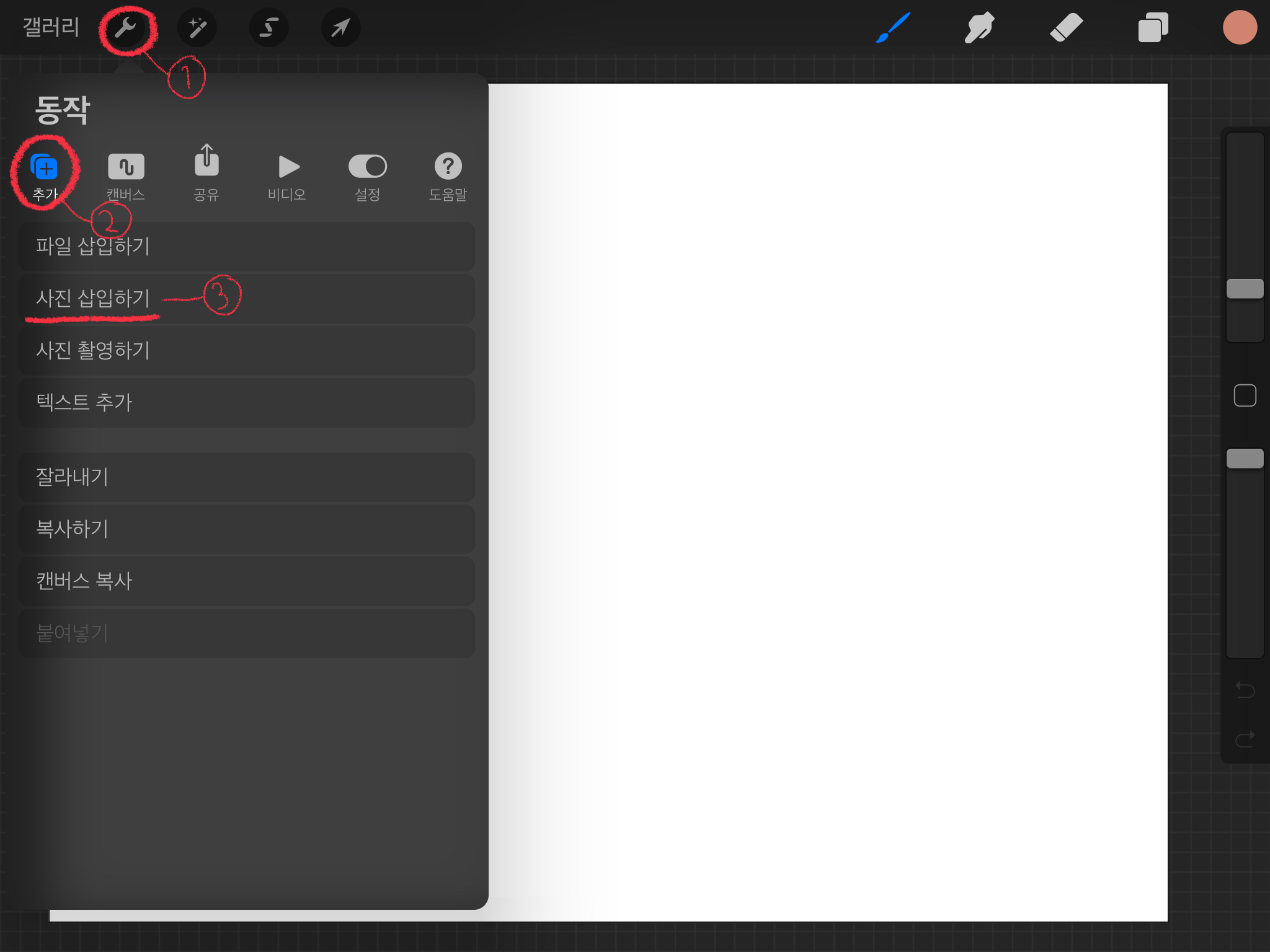
2. 테두리 그려주기
저는 배경을 지워주고 사람만 남겨 줄 예정입니다. [올가미] 툴을 이용해서 테두리를 그려줍니다.

3. 복사하기 및 붙여넣기
테두리를 그려 준 뒤, 아래에 있는 [복사하기 및 붙여넣기]를 눌러줍니다. 그러면 인물만 따로 레이어에 복사가 됩니다.

4. 새로운 레이어 자동 생성
레이어 메뉴를 눌러보면, 선택된 영역만 따로 복사되어 새로운 레이어가 만들어진 것을 확인할 수 있습니다.

5. 기존 레이어 삭제 혹은 숨기기
우리가 원하는 부분은 '사람' 부분이기 때문에, 레이어 1번과 배경 색상은 선택해제 해줍니다.
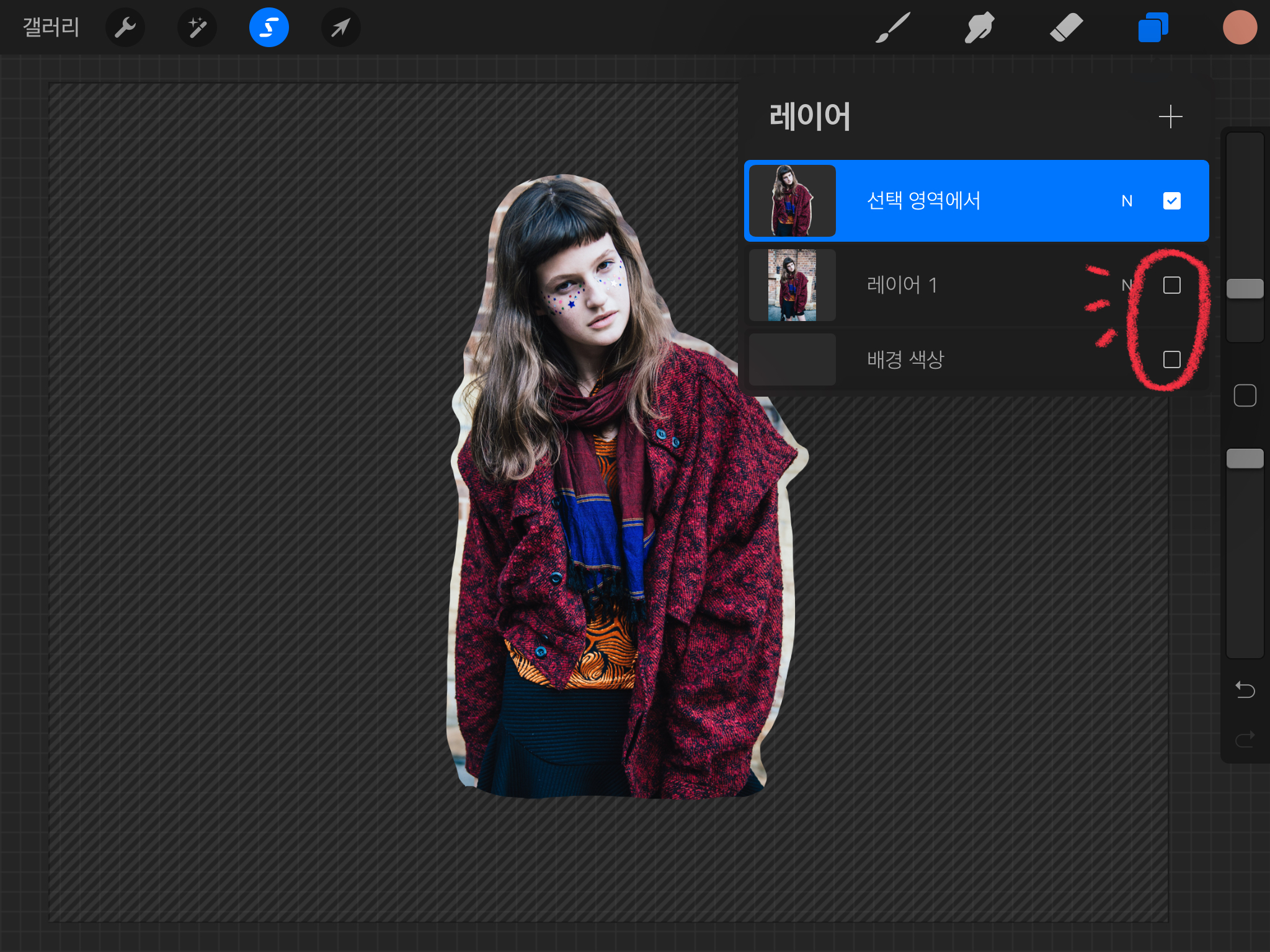
7. 저장하기
이제 이 배경이 삭제된 이미지를 저장해주어야 합니다. [동작] - [공유] - [PNG] 버튼을 눌러주어 이미지에 저장합니다.

프로크리에이트를 이용해서 사진의 배경을 지우는 방법을 알아보았습니다. 올가미 툴에서 세세하게 테두리를 그려준다면 더욱 세밀하게 배경을 지울 수 있을 것입니다. 여러분들 아이패드 프로크리에이트 이용에 도움이 되었으면 좋겠습니다. 이상입니다.
반응형
'IT테크 프로그램 어플 > 프로크리에이트 Procreate' 카테고리의 다른 글
| [프로크리에이트] 그림 복사해서 굿노트 스티커로 사용하기 (108) | 2020.04.09 |
|---|---|
| [프로크리에이트]색상 채우기 컬러 드롭 사용방법 (feat.연필 브러쉬) (320) | 2020.04.08 |
| [프로크리에이트 기초] 도형 그리기 (동그라미, 정사각형) (1) | 2020.04.02 |
| 프로크리에이트 복사하기 기능 (레이어 복사, 그룹 복사, 제스처) (0) | 2020.03.29 |
| 프로크리에이트 기초 글자에 그림자 만들기 (알파채널잠금, 움직임 흐림효과) (0) | 2020.03.28 |





댓글 영역